PDFelement-Editor de PDF potente y sencillo
Empieza a utilizar la forma más sencilla de gestionar archivos PDF con PDFelement.
Proteger la información confidencial es crucial por temas de seguridad y privacidad. Al ocultar el texto de los PDFs, la información confidencial permanece oculta de lectores no autorizados. En este artículo se analizarán métodos para ocultar el texto en archivos PDF tanto en sistemas operativos Windows como Mac. Siguiendo estos pasos puedes salvaguardar tu información y evitar accesos no deseados.
Recomendamos utilizar PDFelement, una herramienta confiable y fácil de utilizar para ocultar texto en PDFs de forma eficaz. PDFelement ofrece una gama de funciones para editar y proteger documentos PDF, incluida la posibilidad de censurar información confidencial. Tanto si utilizas Windows como Mac, PDFelement ofrece una función perfecta para ocultar el texto, lo que te dará tranquilidad a la hora de proteger tu información confidencial.

![]() Impulsado por IA
Impulsado por IA
En este artículo
Parte 1. Ocultar el texto de un PDF en Mac

PDFelement para Windows es un gran software que permite ocultar fácilmente el texto de los archivos PDF. Con su interfaz intuitiva y sus buenas funciones, PDFelement ofrece una solución completa para proteger información confidencial. Estas son algunas de las funciones principales de PDFelement para Windows:

![]() Impulsado por IA
Impulsado por IA
- Herramienta de censura: Selecciona y oculta fácilmente texto o imágenes en tus PDF, garantizando que la información confidencial quede oculta de forma eficaz.
- Censura por lotes:Ahorra tiempo censurando varios fragmentos de contenido confidencial de manera simultánea en múltiples archivos PDF.
- Propiedades de censura personalizables: Modifica las propiedades de censura, como el color y el aspecto, para adaptarlas a tus preferencias y a los requisitos del archivo.
- Busca y censura: Busca palabras clave o frases específicas dentro de tu PDF y añade censuras selectivamente.
- Tecnología OCR: Convierte documentos escaneados en PDFs editables y con capacidad de búsqueda, lo que facilita la identificación y censura de contenido confidencial.
- Cifrado y protección por contraseña: Protege tus PDFs con contraseñas o aplica un cifrado para restringir el acceso no autorizado y mejorar la confidencialidad de la información.
PDFelement para Windows ofrece una interfaz fácil de utilizar y buenas funciones para garantizar que, ocultar el texto en PDF, se convierta en un proceso fluido y eficaz. Al utilizar estas grandes herramientas, puedes salvaguardar tu información confidencial de manera eficaz y mantener la privacidad y seguridad de tus documentos.
Proceso de ocultamiento de texto en Windows utilizando PDFelement
Aquí te traemos las instrucciones paso a paso sobre cómo ocultar texto en un PDF utilizando PDFelement para Windows:
Paso 1 Selecciona para censurar.
- Haz clic en la pestaña "Proteger" y elige "Seleccionar para censurar."
- Puedes optar por activar instrucciones en la ventana de diálogo emergente y, si ya estás familiarizado, puedes seleccionar la opción "No volver a mostrar".
- Para seleccionar una imagen entera, haz doble clic en ella, encerrándola en un rectángulo rojo.
- Para censurar texto, ubica el cursor sobre el texto, arrastra un rectángulo a su alrededor y, a continuación, el rectángulo se volverá negro.
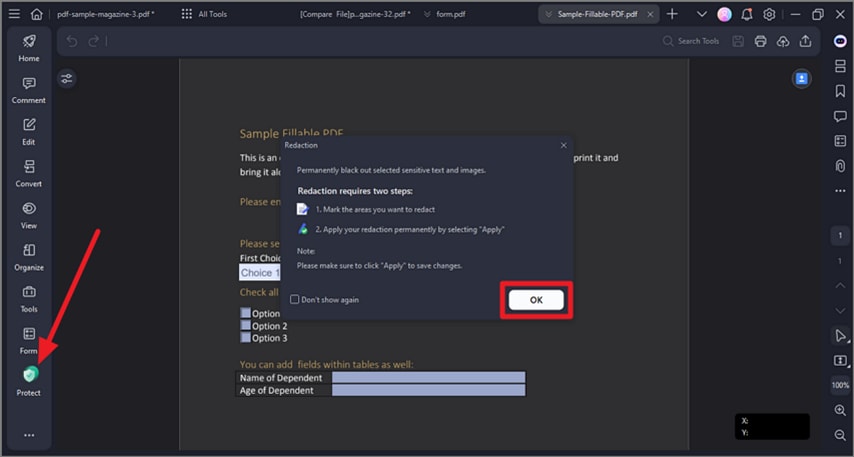
Paso 2Establece las propiedades de censura.
- Haz clic derecho en el área seleccionada y ve a"Propiedades."
- El panel de "Propiedades de censura" aparecerá a la derecha.
- En las pestañas "Aspecto" e "Información", puedes personalizar configuraciones como el aspecto y la información del autor.
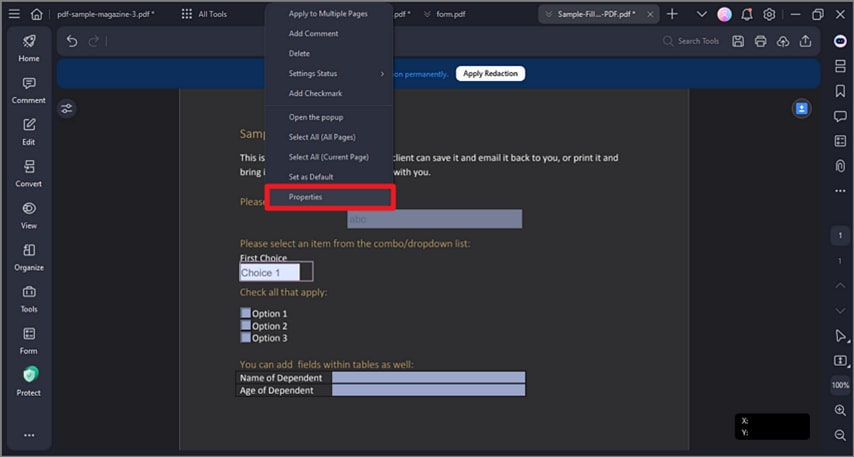
Paso 3Añade censuras.
- Confirma tu decisión de añadir la censura después de seleccionar el texto o los gráficos deseados.
- Aparecerá un mensaje de advertencia que solicita confirmación.
- Selecciona "Continuar" una vez que hayas seleccionado todo el contenido que desea censurar.

![]() Impulsado por IA
Impulsado por IA
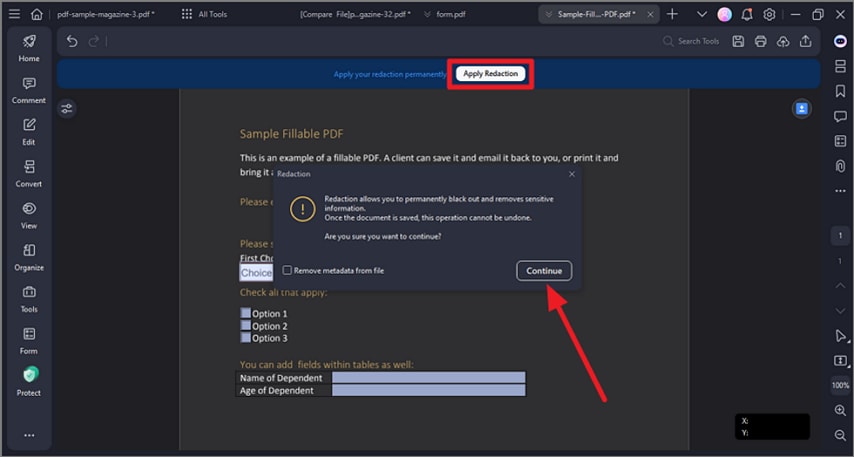
Paso 4Buscar y censurar
- Para censurar múltiples fragmentos del mismo texto, utiliza la función "Buscar y censurar."
- Haz clic en la pestaña "Proteger" y selecciona la opción "Buscar y censurar."
- Escribe el texto que deseas censurar en el cuadro de búsqueda ubicado en el lado izquierdo del panel.
- Seleccionaun elemento en la lista de resultados de la búsqueda para censurar el texto automáticamente.
- Haz clic en la opción"Añadir a todas las selecciones" y confirma la acción para eliminar el texto automáticamente.
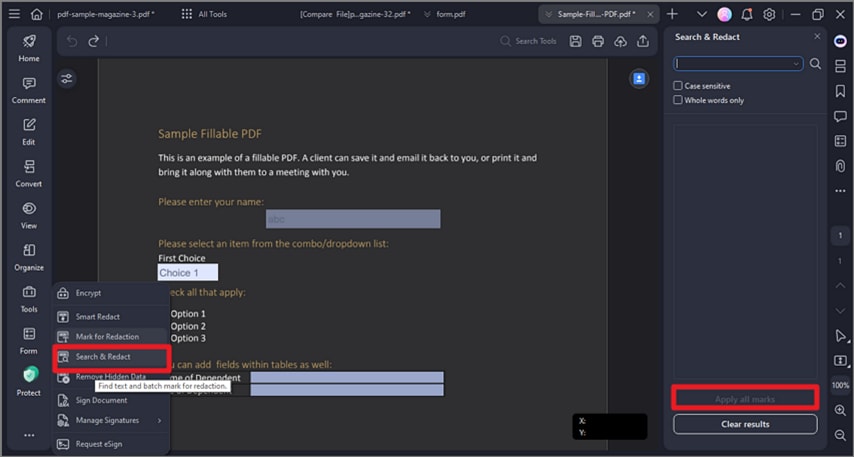
PDFelement para Windows simplifica el proceso de ocultar texto en PDF gracias a su interfaz fácil de utilizar y sus funciones completas. Siguiendo estas instrucciones paso a paso, podrás proteger de manera eficaz tu información confidencial. PDFelement ofrece una solución confiable y eficaz para garantizar la privacidad y seguridad de tus archivos PDF.
Parte 2. Ocultar el texto de un PDF
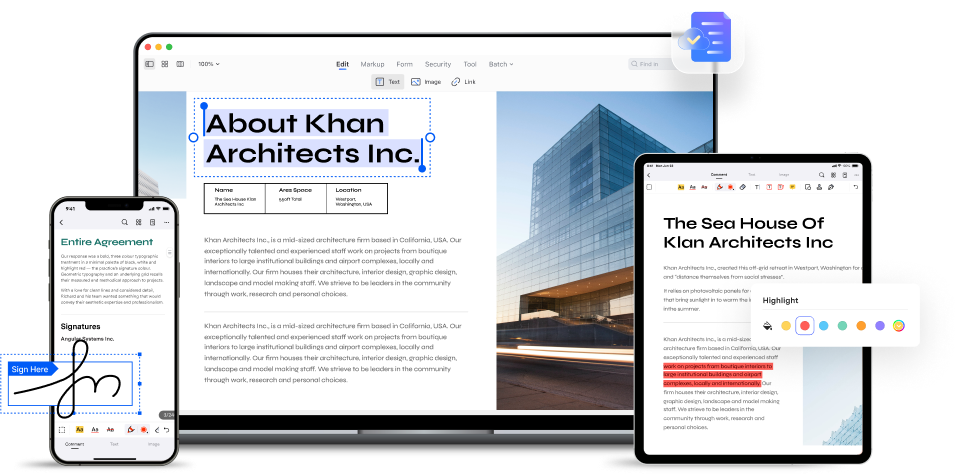
PDFelement para Mac es un software versátil que te permite editar y gestionar archivos PDF fácilmente. Ofrece varias funciones clave para mejorar tu experiencia de edición de PDFs:

![]() Impulsado por IA
Impulsado por IA
- Texto oculto: Puedes ocultar información confidencial ocultando el texto de los archivos PDF.
- Herramientas de anotación: Añade comentarios, notas adhesivas y resaltados para colaborar y dar tu opinión sobre los PDFs.
- Creación y llenado de formularios: Crea formularios interactivos fácilmente y rellénalos de manera electrónica.
- Tecnología OCR: Convierte PDFs o imágenes escaneados en archivos editables y con capacidad de búsqueda.
- Gestión de páginas: Reorganiza, elimina, extrae o inserta páginas en tus PDF fácilmente.
- Protección mediante el uso de contraseña: Protege tus PDFs con contraseñas para evitar accesos no autorizados.
- Convierte y extrae: Convierte PDFs a varios formatos como Word, Excel y PowerPoint, o extrae elementos específicos de un PDF.
- Procesamiento por lotes: Realiza acciones de forma eficiente en varios archivos PDF de manera simultánea.
PDFelement para Mac simplifica las tareas de edición de PDFs, convirtiéndolo en una herramienta valiosa para profesionales y trabajadores independientes que gestionan documentos PDF frecuentemente.
Proceso de ocultamiento de texto utilizando PDFelement para Mac
Aquí te presentamos las instrucciones paso a paso sobre cómo ocultar texto en un PDF utilizando PDFelement para Mac:
Paso 1 Abre el PDF.
- AbrePDFelement para Mac y abre el archivo PDF que deseas proteger y censurar.
Paso 2 Acceda a la herramienta "Censurar".
- Haz clic en la opción "Seguridad" ubicada en el menú principal y selecciona"Censurar."
- Aparecerá un cuadro de diálogo emergente que explica que la censura oculta y elimina permanentemente el contenido confidencial.
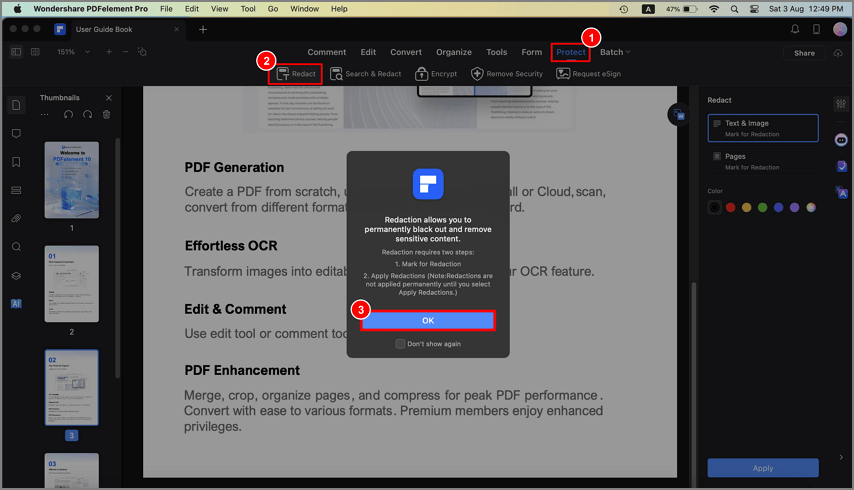
Paso 3 Censura textos e imágenes.
- Haz clic en la opción "Texto e imagen" ubicada en el lado derecho del panel.
- Arrastrael cursor para resaltarel texto o las imágenes que deseas censurar.
- Sueltael cursor, y el contenido seleccionado se ocultará automáticamente.
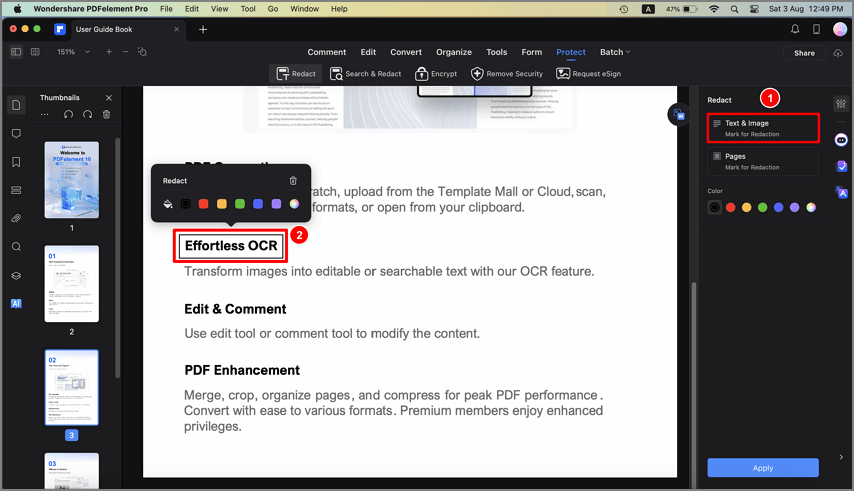
Paso 4 Censura páginas.
- Haz clic en la opciónde "Páginas" ubicada en el panel derecho.
- Escogeel rango de páginas que deseas censurar.
- Selecciona el color que desees para la censura y hazclic en la opción "+" para aplicarlo.
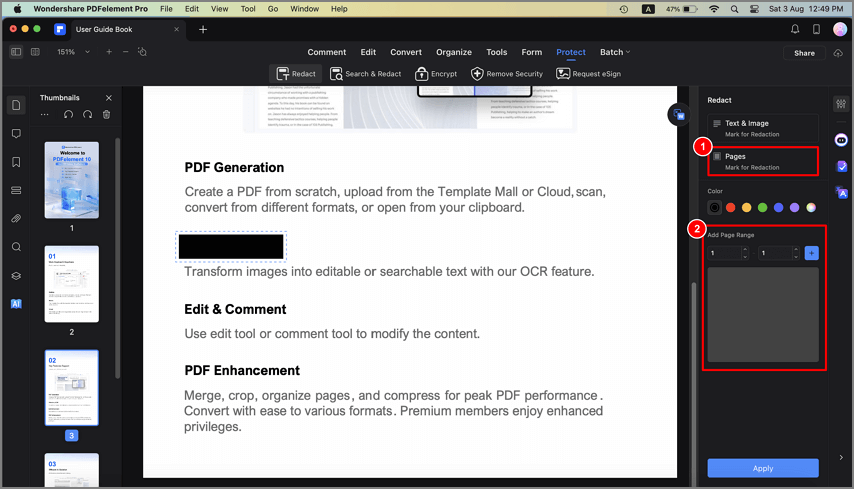
Paso 5 Modifica el aspecto de la censura
- Para cambiar el aspecto de una censura existente, selecciónala , y escoge un nuevo color del menú emergente.
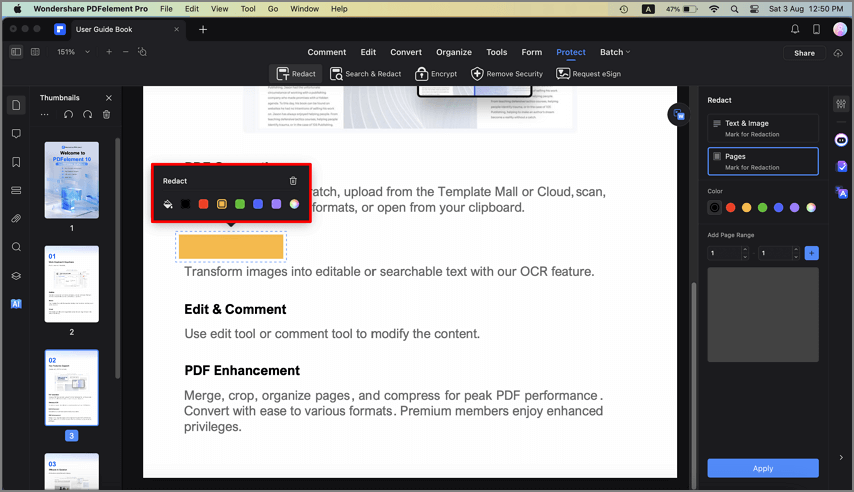
Paso 6 Añade la censura.
- Luego de seleccionar el contenido a censurar, haz clic en la opción" "Añadir".
- Aparecerá un cuadro de diálogo recordándote que la censura es permanente.
- Confirma haciendo clic en "Aceptar" si deseas censurar la información.
- El contenido seleccionado será censurado permanentemente.
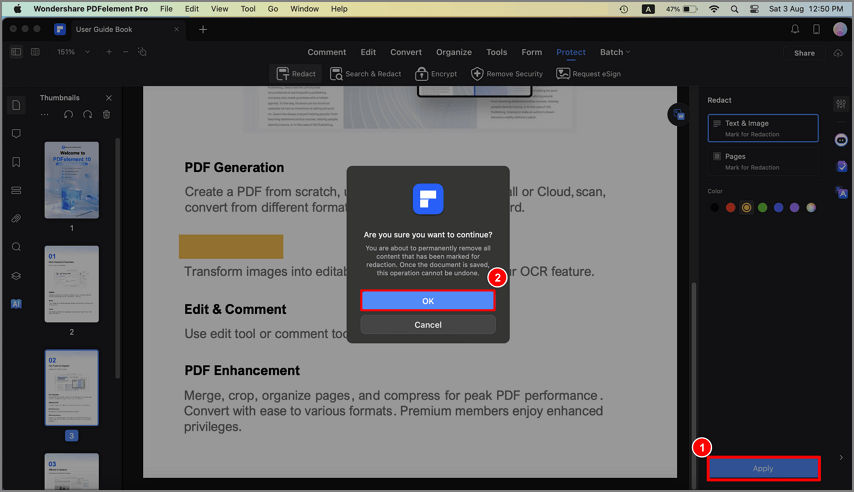
Las funciones básicas y los pasos para ocultar texto en PDF siguen siendo los mismos en ambas versiones, lo que garantiza una experiencia de usuario fluida en cualquier sistema operativo.

![]() Impulsado por IA
Impulsado por IA
Parte 3. Ocultar el texto en PDF sin censurar
Estos métodos alternativos proporcionan distintos niveles de seguridad y permanencia al momento de ocultar texto en PDFs. Sin embargo, es importante tener en cuenta que pueden no ser infalibles y pueden ser potencialmente invertidos, o la información oculta puede ser recuperada por personas con suficientes conocimientos técnicos.
Herramienta de resaltado
Un método alternativo para ocultar texto en PDFs sin la función de censura es utilizar la herramienta "resaltar" para cubrir el texto. Para esto, selecciona el texto que desees ocultar, elige la herramienta de resaltado y añade color negro al texto seleccionado. Este método oculta visualmente el texto pero no elimina permanentemente la información.
Utilizando un cuadro de texto
Otro método consiste en utilizar un cuadro de texto para cubrir el texto. Se trata de insertar un cuadro de texto sobre el texto deseado y rellenarlo con color negro. Este método oculta el texto de manera efectiva, pero puede eliminarse o editarse fácilmente.
Superposición de imagen
Una tercera opción es utilizar una superposición de imagen. Puedes crear un rectángulo negro o una imagen negra sólida utilizando un programa de edición de imágenes e insertarla sobre el texto que deseas ocultar en el PDF. Este método proporciona una forma más permanente y segura de ocultar la información.
Herramientas de dibujo
Otra técnica consiste en utilizar una herramienta de edición de PDF que te permita dibujar formas o líneas. Puedes dibujar un rectángulo negro o una línea negra sobre el texto que deseas ocultar. Este método oculta visualmente el texto, pero el texto subyacente permanece en el archivo PDF.
Conversión a imagen
Supongamos que te preocupa la seguridad del texto oculto. Otra técnica consiste en convertir el PDF a un formato de imagen (como JPEG o PNG) y, a continuación, editar la imagen utilizando un programa de edición de imágenes. Puedes utilizar la herramienta de borrado o un pincel negro para ocultar el texto que desees. Luego, puedes volver a convertir la imagen editada a formato PDF.
Modificar el texto PDF
Por último, supongamos que puedes acceder al documento original a partir del cual se creó el PDF. En ese caso, puedes modificar el documento original cambiando el color del texto a negro. A continuación, vuelve a generar el PDF a partir del documento modificado. Este método garantiza que el texto quede permanentemente oculto en el PDF.
Parte 4. Consejos para ocultar texto en un PDF sin censurar
Cuando ocultes texto en un PDF sin utilizar la función de censura, ten en cuenta los siguientes consejos:
- Elige un editor de PDF: Selecciona un editor de PDF confiable que ofrezca herramientas de anotación o censura para resaltar, subrayar o dibujar en el documento.
- Selecciona las herramientas adecuadas: Utiliza las herramientas de resaltado o subrayado para resaltar el texto que quieras ocultar. Experimenta con diferentes colores hasta encontrar uno que oculte el contenido de forma eficaz.
- Utiliza cuadros de texto: Inserta cuadros de texto sobre el texto resaltado para cubrirlo por completo. Modifica el tamaño y la posición del cuadro de texto para asegurarte de que oculte la información confidencial.
- Modifica las propiedades de los cuadros de texto: Personaliza las propiedades de los cuadros de texto, como el color, el estilo del borde y la opacidad, para que coincidan con el fondo y el texto en negro oculto se fusione perfectamente con el contenido alrededor.
- Revisa y guarda: Revisa cuidadosamente el documento para asegurarte de que todo el texto confidencial esté debidamente cubierto. Una vez satisfecho, guarda el PDF modificado para conservar la información oculta.
Conclusión
Proteger la información confidencial de los archivos PDF es crucial para la privacidad y seguridad. PDFelement ofrece una solución eficaz para ocultar texto en archivos PDF tanto en sistemas operativos Windows como Mac. Con su interfaz fácil de utilizar y sus funciones completas, PDFelement simplifica el proceso y protege la información confidencial. Tanto si utilizas la función de censura como los métodos alternativos, salvaguardar tu información es primordial en el panorama digital actual.

